Для персонального сайту в системі ЛігаПро існує можливість створення хмари тегів. Для чого може бути використано хмару тегів? Наприклад, його часто використовують для так званої «перелінковки», щоб налаштувати посилання між різними сторінками. Другий варіант - для швидких переходів. Наприклад, Ви хочете, щоб клієнт швидко міг відібрати однокімнатні квартири в новобудові в конкретному районі, то в такому випадку можна створити таку хмару тегів і зробити зручну навігацію для Вашого клієнта.
Щоб створити хмару тегів для початку потрібно створити теги в конкретній рубриці (наприклад, оренда квартир). Заходимо в пункт «Налаштування - Налаштування тегів в об'єктах» (Рис. 1152).
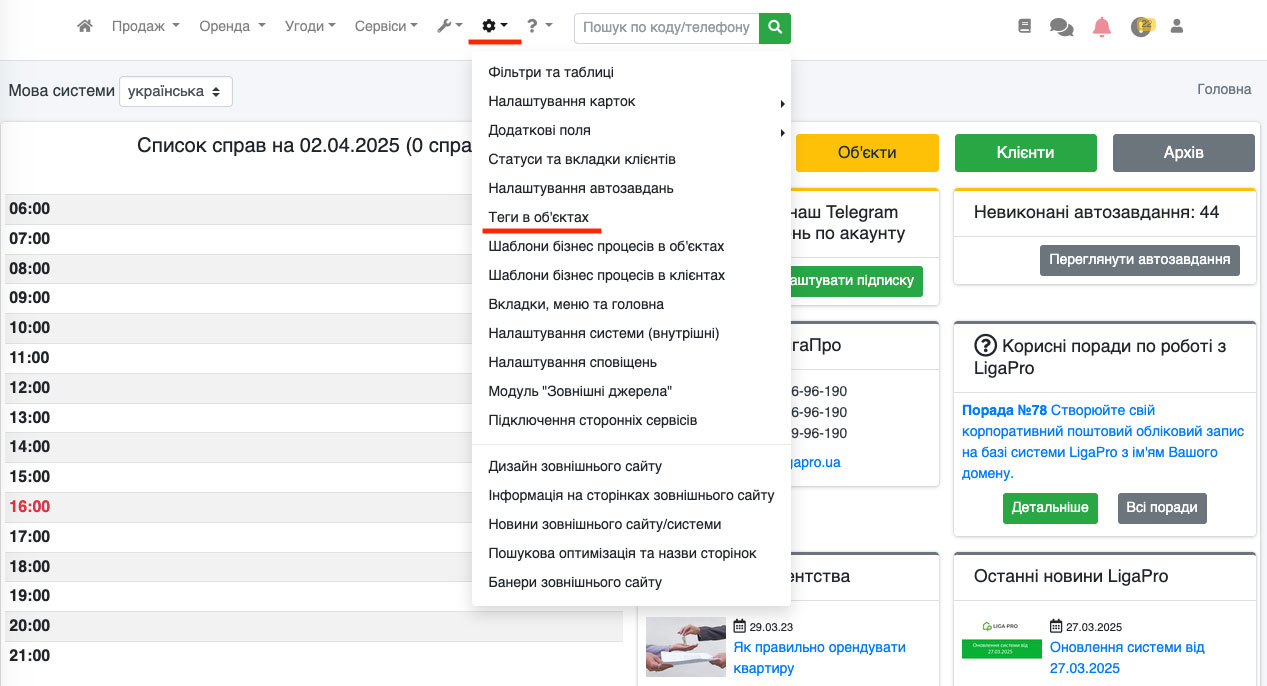 Рис. 1152
Рис. 1152
На сторінці потрібно вибрати вкладку теги для продажу або теги для оренди (в нашому випадку потрібна оренда) і вибрати категорію нерухомості (в нашому випадку «Квартири»). Після цього, щоб додати тег - натискаємо кнопку «Додати тег» (Рис. 1153).
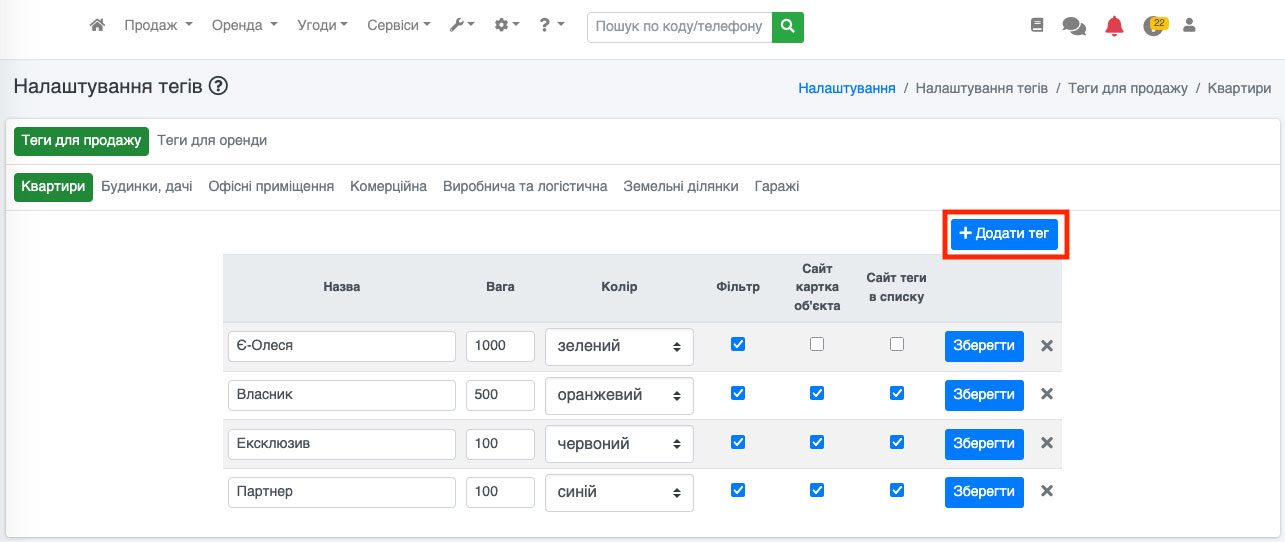 Рис. 1153
Рис. 1153
У Вас відкриється форма додавання (Рис. 1154). Ви можете вказати назву тега, його вагу і при необхідності встановити галочку «У фільтрі системи» (щоб можна було відфільтрувати об’єкти за цим тегом в CRM), галочку «На сайті в картці об'єкта» (якщо потрібно, щоб цей тег виводився і в картці об'єкта на Вашому персональному сайті) і обов'язково потрібно поставити галочку «на сайті в хмарі тегів», щоб цей тег з'явився в хмарі тегів на сайті. Також можна обрати колір тегу, і на сайті цей тег відображатиметься саме цим кольором (в системі він також буде відображатися цим кольором). Після того, як Ви вказали необхідні дані, необхідно натиснути на кнопку «Додати».
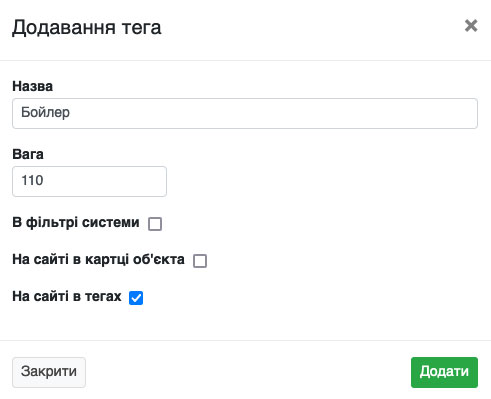 Рис. 1154
Рис. 1154
Якщо Ви все зробили вірно - тег відобразиться в Вашому списку (Рис. 1155).
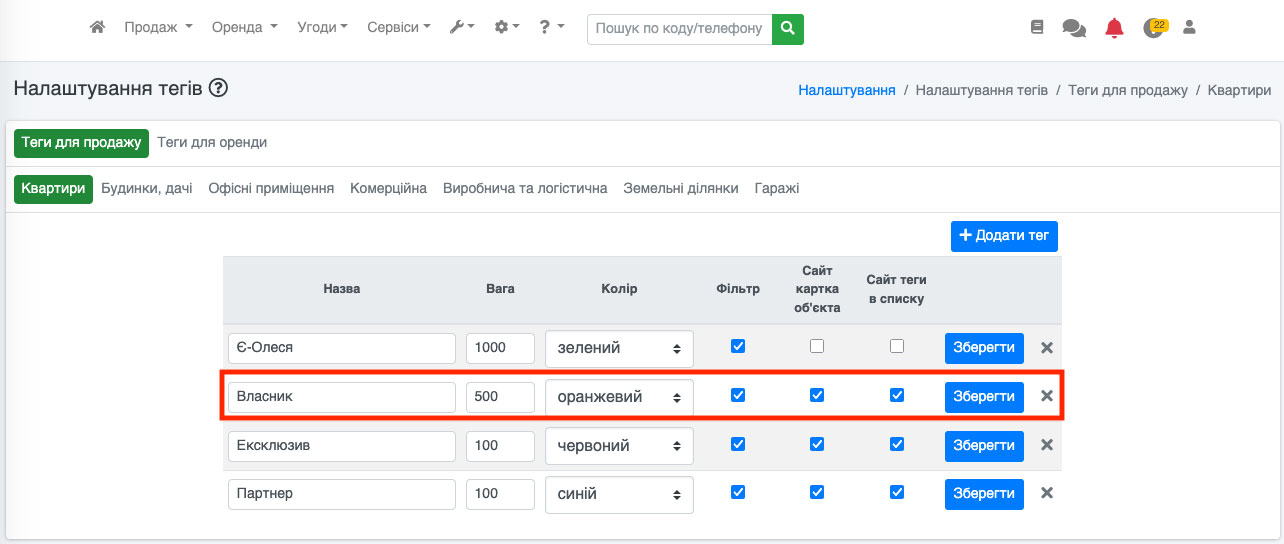 Рис. 1155
Рис. 1155
Для того, щоб відредагувати тег - просто знайдіть його в списку, відкоригуйте потрібну інформацію і навпроти нього натисніть кнопку «Зберегти» (Рис. 1156).
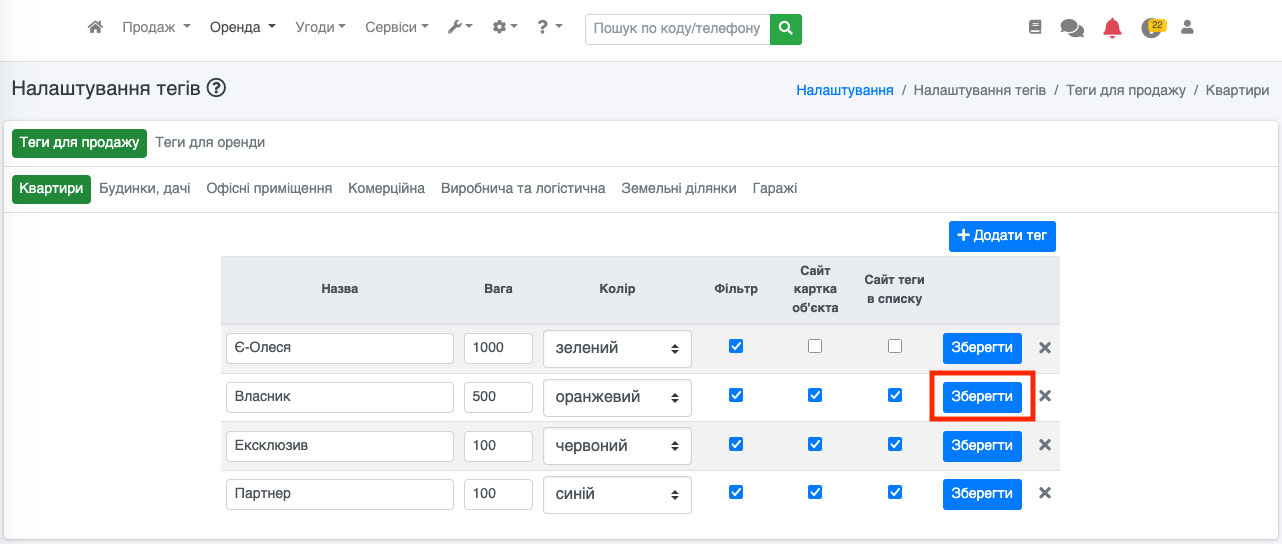 Рис. 1156
Рис. 1156
Якщо Ви хочете видалити тег - просто навпроти нього натисніть на червоний хрестик (Рис. 1157). У Вас з'явиться діалогове вікно підтвердження, в якому необхідно натиснути на кнопку «Видалити» (Рис. 1158).
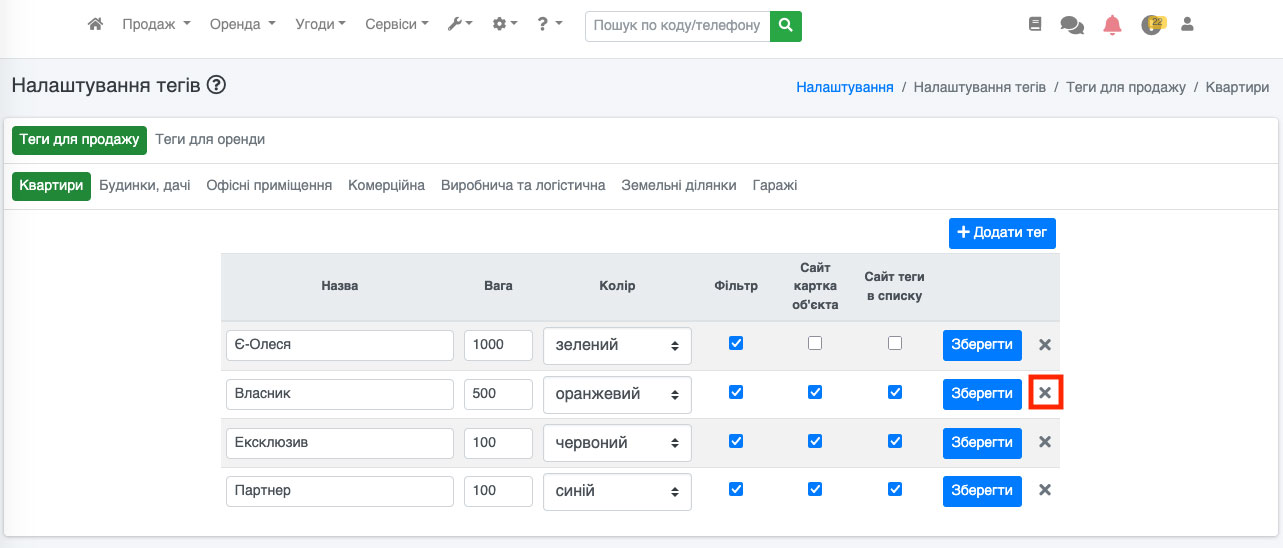 Рис. 1157
Рис. 1157
 Рис. 1158
Рис. 1158
Після того, як Ви додали всі необхідні теги, потрібно відзначити їх в конкретних об'єктах. Перейдіть в редагування об'єкта (Рис. 1159, Рис. 1160).
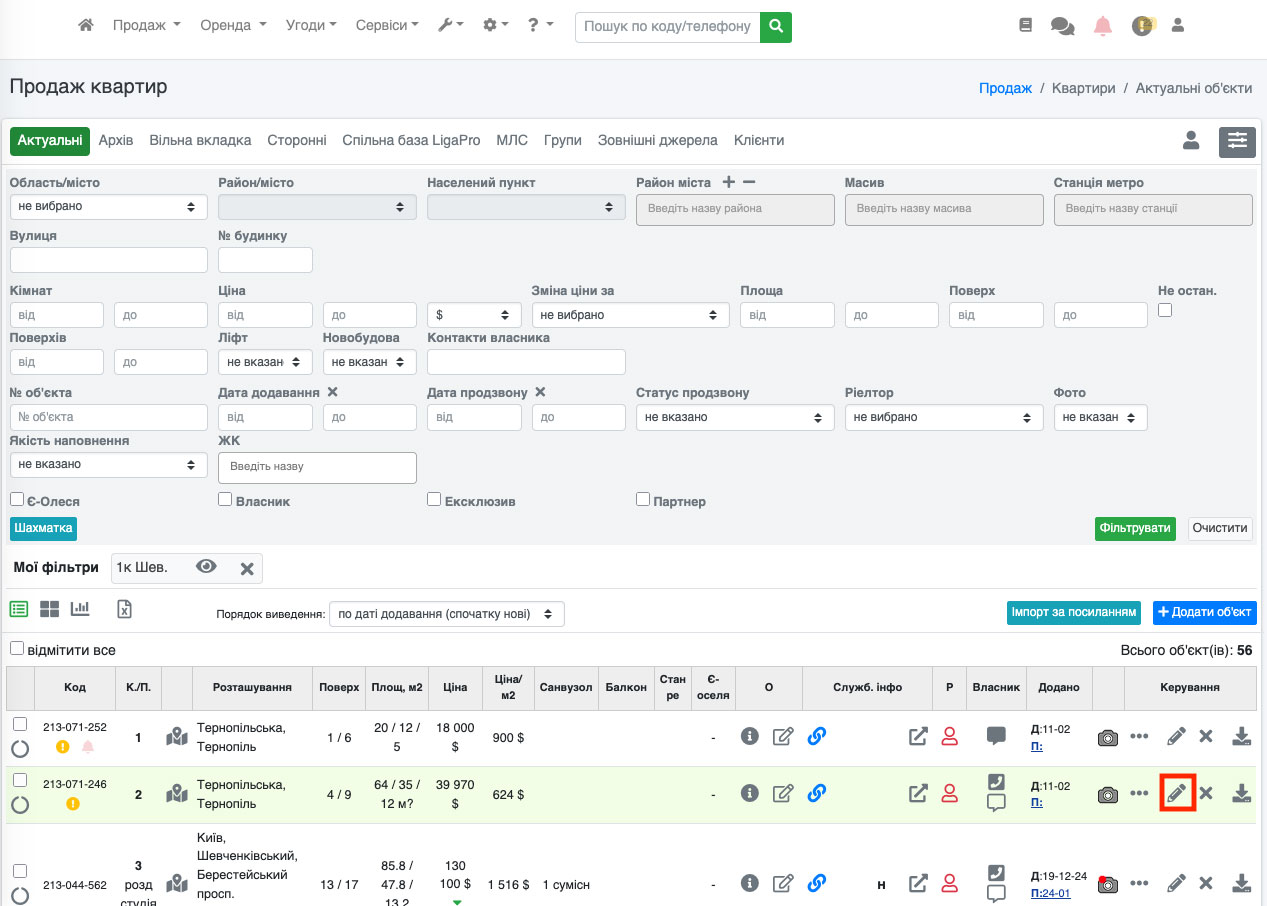 Рис. 1159
Рис. 1159
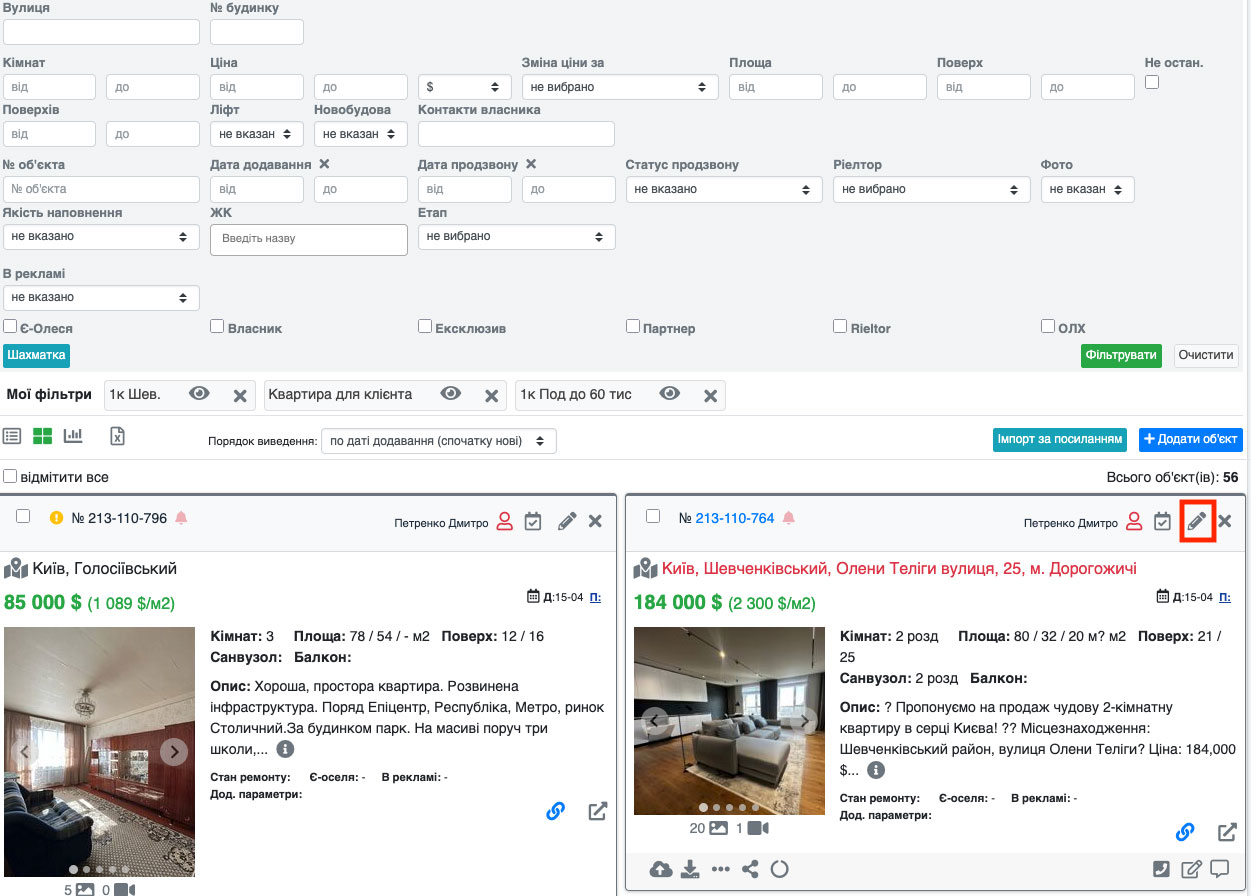 Рис. 1160
Рис. 1160
На сторінці редагування під описом і додатковими полями знайдіть кнопку «Редагувати теги об'єктів» і натисніть на неї (Рис. 1161).
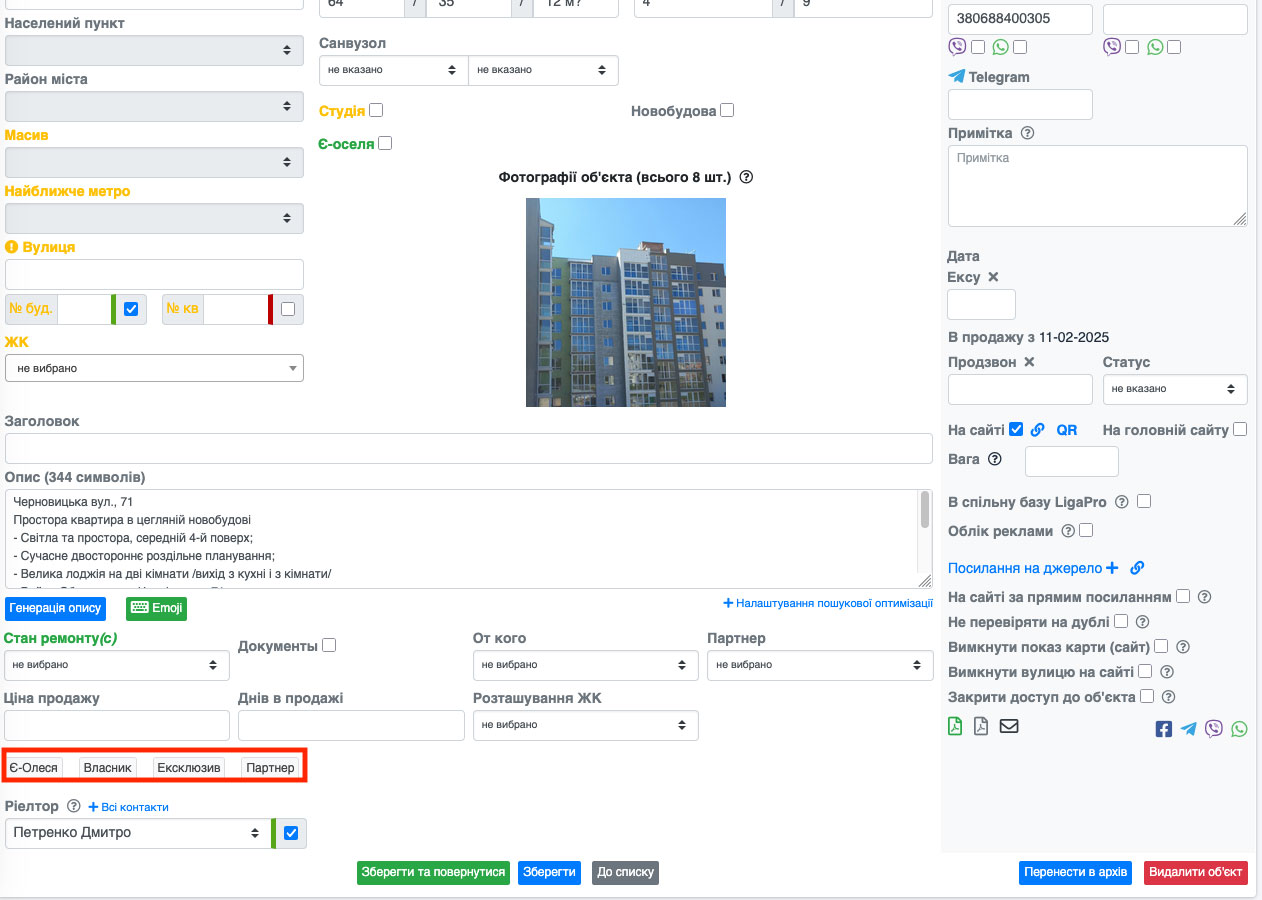 Рис. 1161
Рис. 1161
У Вас відкриється весь список тегів і все, що Вам необхідно - це просто вибрати потрібні теги (натиснувши на них мишкою). Тег буде підсвічений бірюзовим кольором і після цього потрібно зберегти налаштування (Рис. 1162). Таким же чином, щоб зняти тег, просто натискаєте на нього і тег перестане підсвічуватися, що означає, що Ви відключили його в даному об'єкті.
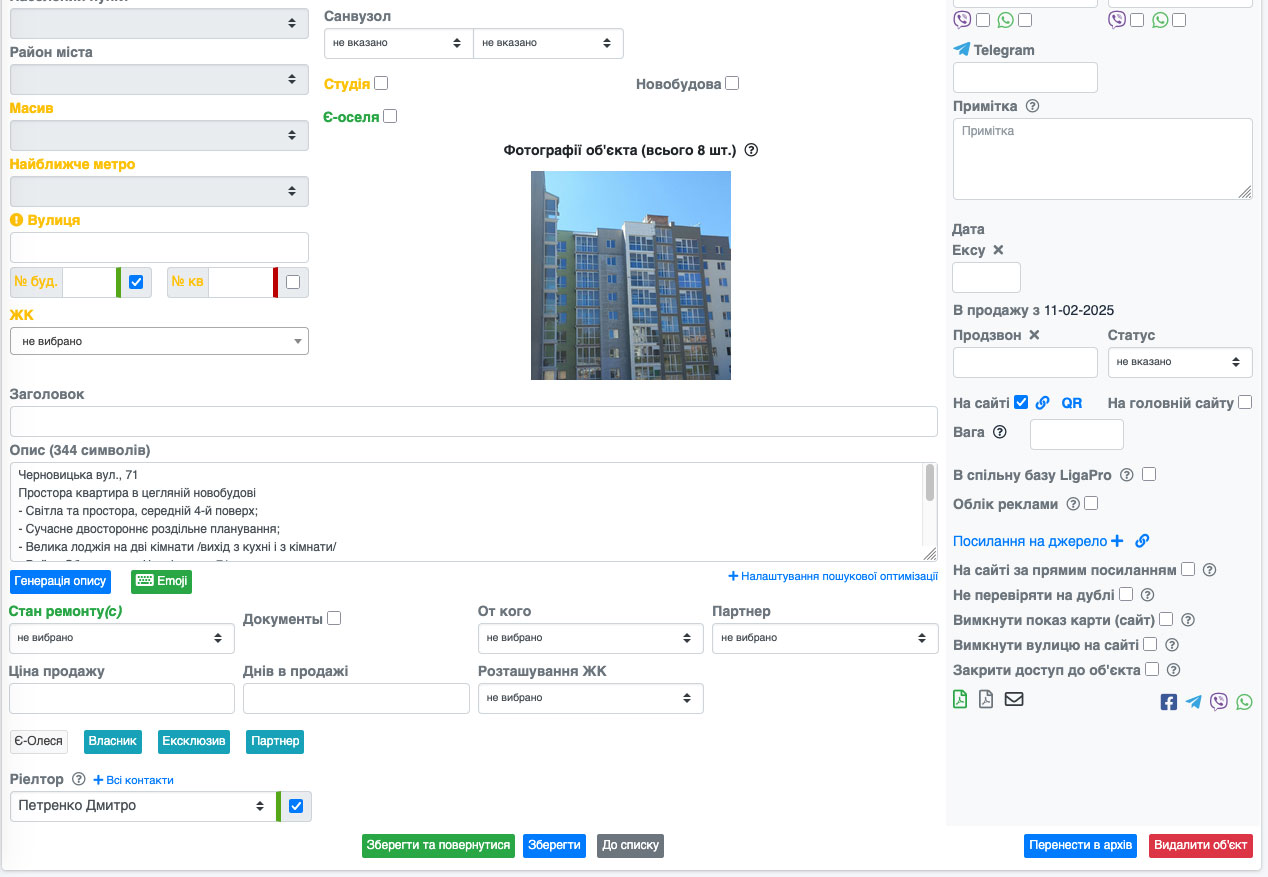 Рис. 1162
Рис. 1162
Якщо Ви все налаштували вірно, то тепер в кожній рубриці наприклад «Продаж квартир» або «Оренда будинків» у Вас буде відображатися на сторінці внизу список ваших тегів - це і є «хмара тегів» (Рис. 1163).
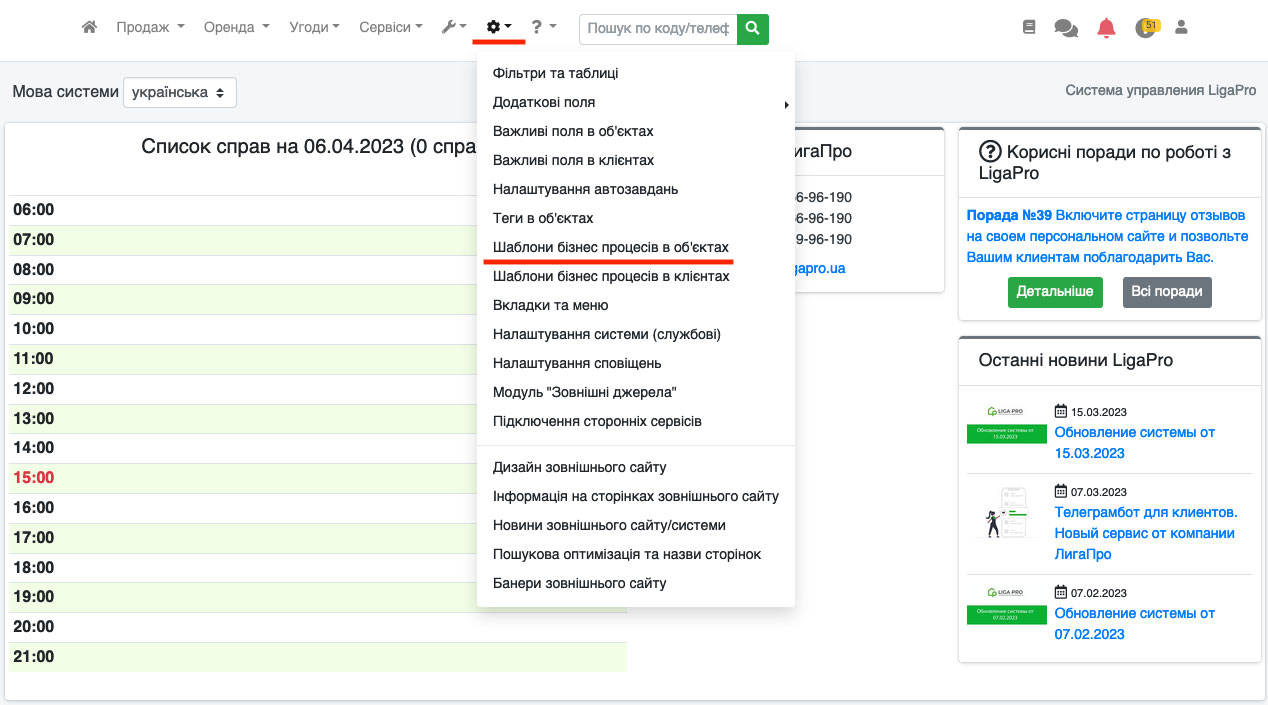 Рис. 1163
Рис. 1163
Такий функціонал дозволяє значно розширити можливості Вашого сайту і поліпшити юзабіліті, щоб Вашим клієнтам було зручно знаходити потрібні об'єкти.
Навчальне відео по розділу: тут